Outlook 2016 in 2013: Kako poslati seznam stikov

Kako poslati seznam stikov drugim osebam v programu Microsoft Outlook 2016 ali 2013.
Hekerji vsak dan uporabljajo na milijone zombi računalnikov po vsem svetu, da sprožijo množične napade neželene pošte . Kot lahko vidite, je zanesljiv filter neželene e-pošte izjemno pomemben. Če uporabljate Outlook, si lahko oddahnete. Microsoftov e-poštni odjemalec bo vedno preprečil napade neželene pošte v začetnih fazah in preprečil, da bi neželena e-poštna sporočila pristala v vašem nabiralniku.
Outlook tako odlično blokira neželeno e-pošto, da običajno e-pošto pogosto označi kot neželeno pošto. Zato mnogi uporabniki iščejo način, kako onemogočiti Outlookov vgrajeni filter neželene e-pošte.
Če Outlook pošilja navadna e-poštna sporočila v mapo Junk, je to zato, ker so vaši filtri za neželeno pošto preveč agresivni. Lahko znižate raven zaščite ali popolnoma onemogočite filtre.
Zaženite Outlook, kliknite meni Domov in izberite Neželeno .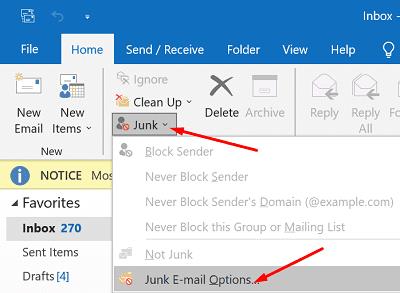
Kliknite Možnosti neželene e-pošte in izberite raven zaščite, ki jo želite uporabiti.
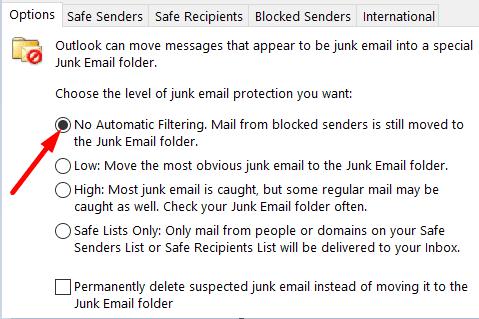
⇒ Pomembna opomba : Možnost za onemogočanje filtriranja neželene e-pošte ni na voljo na Outlook.com. Za prilagoditev nastavitev morate uporabiti namizno aplikacijo.
Na žalost spreminjanje ravni filtra neželene e-pošte za internetne uporabnike ni tako preprosto. Lahko greste v Nastavitve , izberete E-pošta , kliknete Neželena e-pošta , blokirate ali uvrstite na seznam dovoljenih pošiljateljev in domen ali ustvarite varne poštne sezname.
Če se pomaknete navzdol vse do dna strani, bosta na voljo samo dva filtra:
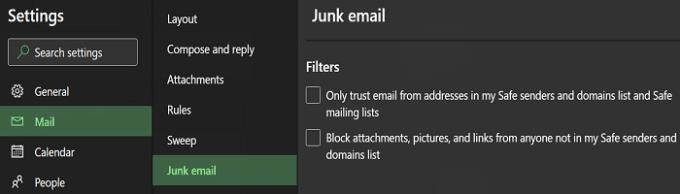
Kot lahko vidite, ni možnosti izklopa filtriranja neželene e-pošte.
Na žalost je veliko uporabnikov poročalo, da spreminjanje nastavitev neželene e-pošte v namizni aplikaciji ne vpliva na raven filtriranja neželene pošte v Outlook.com. Z drugimi besedami, tudi če nastavite filter na »Brez samodejnega filtriranja«, bodo nekatera e-poštna sporočila še vedno pristala v mapi z neželeno vsebino.
Najslabše je, da tudi če ročno označite e-pošto kot »Ni neželeno«, spletna aplikacija še naprej pošilja prihodnja sporočila istih pošiljateljev v mapo Neželeno.
Posledično se je veliko uporabnikov pritožilo, da jim Microsoft vsiljuje svoje filtre za neželeno pošto, saj uporabnikom ne dovoljuje, da onemogočijo filtre neželene pošte na Outlook.com. Nekateri uporabniki so se odločili za prehod na drugega e-poštnega odjemalca že zaradi tega razloga.
Namizna aplikacija Outlook ponuja več možnosti filtriranja neželene e-pošte v primerjavi s spletno aplikacijo. Najpomembnejša razlika je v tem, da samo namizna aplikacija omogoča onemogočanje vgrajenih filtrov neželene pošte. Zdi se, da uporabniki Outlook.com nimajo druge izbire, kot da sprejmejo filtre neželene e-pošte, ki jim jih vsiljuje Microsoft.
Ali ste zadovoljni z Outlookovimi filtri neželene e-pošte? Ali pogosto zamudite pomembna e-poštna sporočila, ker poštni odjemalec običajno e-pošto označi kot neželeno pošto? Delite svoje misli v spodnjih komentarjih.
Kako poslati seznam stikov drugim osebam v programu Microsoft Outlook 2016 ali 2013.
Kako odstraniti zavihek McAfee Anti-Spam iz programa Microsoft Outlook.
Če želite popraviti napako Nabora map ni mogoče odpreti v Outlooku, odprite e-poštni odjemalec v varnem načinu in onemogočite svoje dodatke.
Oglejte si, kdo je sprejel povabilo na sestanek v Microsoft Outlook 2016, 2013 in 2010.
MailTips je priročna Outlookova funkcija, ki vam pomaga, da se izognete neprijetnim situacijam, kot je pošiljanje e-pošte napačnim prejemnikom.
če Outlook pravi, da opravila, ki ga poskušate urediti ali shraniti, ni mogoče shraniti v to mapo, posodobite Office in popravite svoje Officeove datoteke.
Odpravite napako v Microsoft Outlooku, kjer prejmete napako pri registraciji OLE. Napaka programa ni pravilno nameščen.
Običajno je možnost Neželeno zatemnjena v Microsoft Outlooku. Ta članek vam pokaže, kako ravnati z njim.
Kako omogočiti ali onemogočiti nastavitev DEP v programu Microsoft Outlook 2016 ali 2013.
Če želite onemogočiti najboljše rezultate Outlooka, zaženite Outlook za splet, pojdite v Nastavitve, izberite Nastavitve iskanja in počistite polje Najboljši rezultati.
Kako blokirati e-poštni naslov in domene v programu Microsoft Outlook 2016 ali 2013.
Kako preklicati sestanek v programu Microsoft Outlook 2016 ali 2013, ne da bi poslali preklic vsem udeležencem.
Preprečite prejemnikom e-pošte, da bi lahko posredovali e-poštno sporočilo v programu Microsoft Outlook 2016 ali 2013.
Odpravite napako Cant Create File, ki se pojavi v Microsoft Outlooku, ko poskušate odpreti prilogo.
Če želite onemogočiti Outlookove filtre za neželeno e-pošto, kliknite meni Domov, izberite Neželeno, pojdite na Možnosti neželene e-pošte in izberite Brez samodejnega filtriranja.
Če ne morete izbrisati Outlookovih sporočil, posodobite in popravite Office, zaženite Outlookova orodja za čiščenje in nato zaženite orodje za popravilo mape »Prejeto«.
Kako uvoziti svoje stike iz Microsoft Outlooka v svoj račun Windows Live/Hotmail.
Prikazujemo vam, kako sistemski administrator lahko sprosti datoteko Microsoft Excel, da jo lahko ureja drug uporabnik.
Prikazujte poziv na Microsoft Excel za Office 365 datoteke, ki pravi Odpri samo za branje s pomočjo tega vodnika.
Ta priročnik za odpravljanje težav vam pomaga pri pogosti težavi z Microsoft Outlook 365, kjer se sesuje med zagonom.
Želite dostopati do svoje Yahoo pošte neposredno iz svojega Outlook računa? Naučite se, kako dodati Yahoo pošto v Outlook 2021, 2019 in 2016.
Ali vaše delo vključuje urejanje dokumentov v Microsoft Wordu? Naučite se, kako omogočiti način sledenja spremembam v Wordu.
Navodilo, ki pojasnjuje, kako dodati možnost E-pošta na orodno vrstico Microsoft Excel in Word 365.
Naučite se, kako omogočiti ali onemogočiti prikaz formul v celicah v Microsoft Excelu.
Tutorial, ki pomaga pri težavah, kjer preglednice Microsoft Excel ne izračunavajo natančno.
Ali Microsoft Word 2016 prepisuje že obstoječe besedilo? Naučite se, kako enostavno odpraviti težavo s prepisovanjem besedila v Wordu.
Vodnik, ki prikazuje metode, ki jih lahko uporabite za omogočanje ali onemogočanje dodatkov ali vtičnikov Microsoft Outlook 365.





















